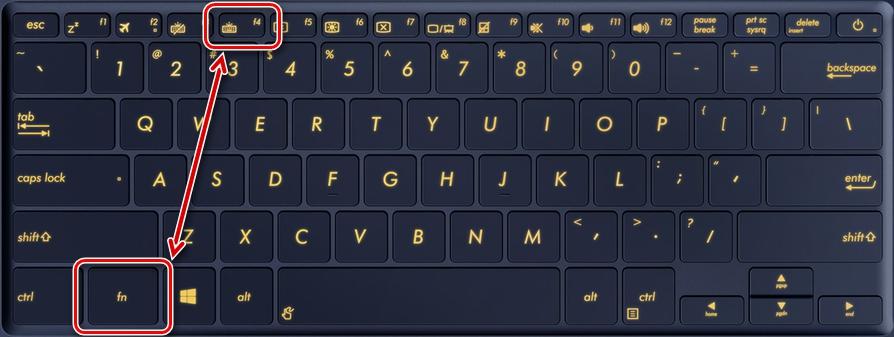Habilitación y configuración de la luz de fondo del teclado en una computadora portátil
Puede encender la luz de fondo del teclado en una computadora portátil solo si está instalada allí. Esta función no está implementada en todas partes, por lo tanto, antes que nada, debe aclarar si existe dicho complemento, de modo que, si es necesario, descubra cómo habilitarlo o configurarlo correctamente. Además, la luz de fondo puede tener funciones adicionales, pero para usarlas, necesitará programas especiales.

Cómo saber si existe tal función en una computadora portátil, características de inclusión
No todos los modelos están equipados con luz de fondo, pero si sigue algunas recomendaciones simples, puede descubrir rápidamente su presencia y comprender las características de la inclusión. A pesar de la variedad de opciones en el mercado, el proceso es siempre el mismo:
- La forma más fácil es leer el manual de instrucciones de la computadora portátil, si lo tiene a mano. Muy a menudo, puede encontrar fácilmente una versión electrónica, generalmente está escrita en un disco con controladores (si está disponible).
- Si tiene acceso a Internet, puede ir al sitio web de soporte técnico del fabricante de la computadora portátil y encontrar su modelo a través del catálogo. En la información técnica, la presencia de retroiluminación generalmente se detalla por separado, por lo que no será difícil aclarar este problema.
- Otra solución es ingresar una consulta en la barra de búsqueda del navegador y leer los resultados. Simplemente puede ir a uno de los foros temáticos y encontrar un hilo dedicado a su modelo. Si no hay datos allí, puede hacer una pregunta y obtener una respuesta de otros usuarios.
- Vale la pena examinar cuidadosamente los botones, si uno de ellos tiene una pequeña imagen del teclado, lo más probable es que haya una luz de fondo en el modelo. A menudo, este símbolo se resalta en un color diferente para mayor visibilidad, lo que simplificará aún más la búsqueda.
Si resultó que el modelo de computadora portátil tiene luz de fondo, pero los botones nunca se encienden, debe averiguar las características de la inclusión. La mayoría de las veces, un símbolo con un teclado se encuentra en la fila funcional de teclas (F1-F12) o en las flechas. Para habilitarlo necesitas mantenga presionado simultáneamente el botón Fn y el que tiene el símbolo de luz de fondolas combinaciones pueden variar. Por lo general, después de eso se enciende.
Otra opción es un botón separado ubicado al lado o en el teclado principal. Estas soluciones también están disponibles en algunos modelos, aún es más fácil aquí: solo necesita presionar para encender la luz.

Si se presiona la combinación incorrecta por error, puede desactivar la función de la cual es responsable la combinación de teclas presionada accidentalmente presionándolas nuevamente.
Descripción del encendido y apagado de la retroiluminación según el fabricante
Para encender la luz de fondo del teclado en una computadora portátil, debe seleccionar la sección adecuada y estudiar la información de una marca en particular. Por lo general, esto es suficiente para comprender el tema si el sistema está en orden y no hay fallas ni averías.
Asus
En las computadoras portátiles Asus, la mayoría de las veces para encender la luz de fondo del teclado, debe mantener presionada la combinación de botones Fn + F4. Si lo mantiene presionado por un tiempo, puede aumentar el brillo.
Si presiona la tecla F3 en lugar de F4, la iluminación se apagará. Y si mantiene presionado sin soltar, el brillo disminuirá gradualmente hasta el límite deseado.
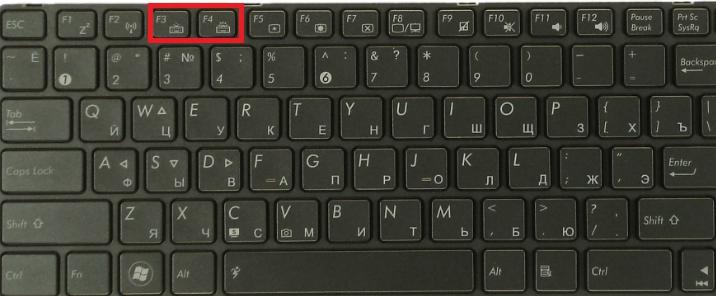
Algunos modelos de Asus tienen un sensor de luz incorporado. Si está activo, la luz de fondo se encenderá automáticamente cuando el nivel de luz esté por debajo de la norma establecida.
Instrucciones en video para configurar Asus:
acer
En los equipos de este fabricante, la luz se enciende con mayor frecuencia presionando simultáneamente las teclas Fn y F9. Si necesita deshabilitar la función, presione la misma combinación: todo es simple.
Algunos modelos avanzados tienen un botón llamado Retroiluminación del teclado. En este caso, la iluminación se enciende y se apaga al presionarlo. La mayoría de las veces se encuentra en el lado izquierdo.
El video lo ayudará a encender la luz de fondo de las teclas en el Acer Nitro5
lenovo
Este fabricante produce muchos modelos económicos, por lo que a menudo se encuentran entre los usuarios. Todo es simple: para iniciar la luz de fondo, debe hacer clic en las teclas Fn y Espacio, se encenderá con un brillo medio.
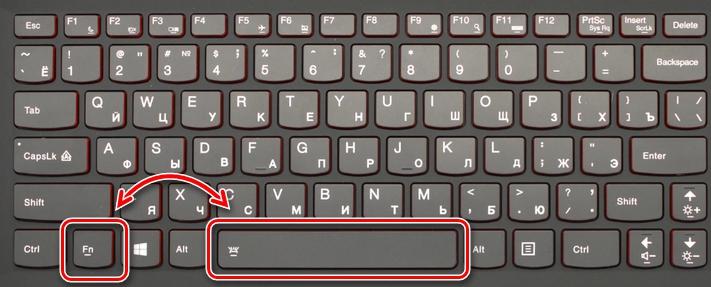
Si necesita aumentar la intensidad de la luz de fondo, debe volver a mantener presionada la combinación de botones anterior. Se debe hacer lo mismo si desea apagar la luz por completo. No hay otras opciones en Lenovo, lo que simplifica enormemente el proceso.
Video de configuración de la computadora portátil Lenovo.
sony
En las computadoras portátiles de este fabricante, debe controlar la retroiluminación de los botones con mediante el Centro de control de VAIO. En él, se selecciona el elemento "teclado", en el que hay una pestaña de "retroiluminación del teclado".
La mayoría de las veces, el sistema está configurado para encenderse y apagarse automáticamente dependiendo de la iluminación que haya alrededor. Si la función no es necesaria, debe poner un punto en el elemento "No encender" y guardar los cambios.
¡De paso! Puede seleccionar un modo para que la luz de fondo del botón no se encienda cuando la computadora portátil esté funcionando con batería. En este caso, si el equipo está conectado a la red, todo funcionará normalmente, y si está alimentado por una batería, la luz no se encenderá para ahorrar energía.
También en la aplicación, puede seleccionar el modo de funcionamiento cuando está inactivo. Hay opciones para apagar la iluminación después de 10, 30 y 60 segundos. O puede poner un pájaro en el elemento que prohíba apagar la luz, incluso si la computadora portátil está inactiva durante mucho tiempo.
Vídeo de reparación de portátiles SONY.
Samsung
En muchos modelos de Samsung, la luz de fondo se enciende automáticamente debido a la fotocélula incorporada. Si esto no sucede, debe intentar habilitarlo con la combinación de teclas Fn y F4.
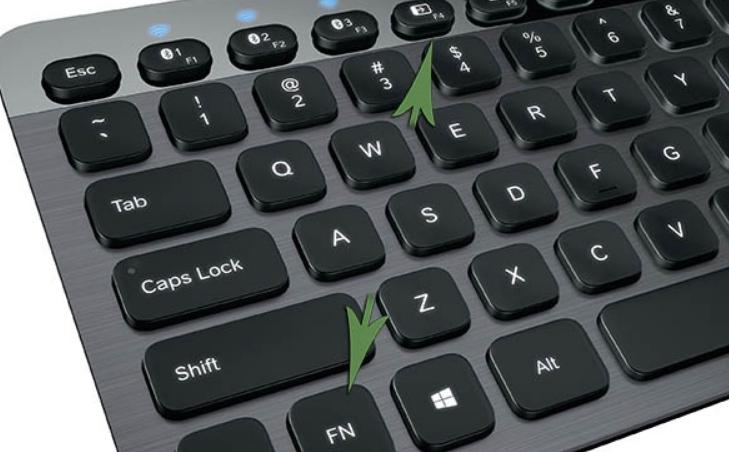
Si esta opción no ayuda, debes buscar el botón con la imagen de una linterna y presionarlo simultáneamente con Fn o F4. Apague con la misma combinación.
HP
Para que las computadoras portátiles HP tengan retroiluminación, debe comprar modelos de la línea Pavilion, siempre tienen esta función. Por lo general, todo funciona de manera predeterminada, pero a veces debe encender la luz de una de las siguientes maneras:
- En algunas modificaciones, el botón F5 o F12 se encarga de esto, todo depende del modelo.
- Si hay un símbolo de tres puntos horizontales en el lado izquierdo del espacio, puede encender la luz de fondo presionando simultáneamente este botón y Fn. Se desactiva de la misma manera.
- En la línea de modelos DV6, hay un botón separado responsable de la luz de fondo, indicado por tres puntos horizontales.
Cuando la luz se apaga rápidamente y esto causa inconvenientes, debe configurar el tiempo de espera en un momento conveniente. Para hacer esto, vaya al BIOS y busque el elemento "Avanzado" allí. En él, seleccione la pestaña "Opciones de dispositivo incorporado", en la que pase el cursor sobre la línea "Tiempo de espera del teclado retroiluminado" y presione la barra espaciadora para abrir la configuración.

En la ventana que se abre, seleccione un retraso para que la luz de fondo se apague en un momento conveniente. Allí también puede desactivar esta función, si es necesario, para que los botones estén constantemente encendidos.
Después de ver el video, aprenderá cómo habilitar las teclas FN en una computadora portátil HP
dell
Las computadoras portátiles Dell tienen diferentes opciones para encender la luz del teclado, todo depende del modelo. La combinación consta siempre de dos botones, el primero siempre permanece sin cambios: "Fn", y el segundo puede ser F6, F8 o F10.
También es posible configurar el modo a través de la BIOS. Allí, en la pestaña "Configuración del sistema" hay un elemento "Retroiluminación del teclado", en él debe seleccionar la configuración. En el modo Dim, el brillo será medio y en el modo Bright, será máximo. Allí puede desactivar la función para que no funcione. Esta es la única manera de ajustar el brillo.
Video de ejemplo de cómo encender la luz de fondo del teclado en Dell a través del BIOS
huawei
Esta marca también ha comenzado a producir computadoras portátiles Huawei MateBook de alta calidad, que se asemejan a la conocida MacBook no solo en el nombre, sino también en la apariencia. En algunas modificaciones, hay un botón separado para encenderlo, que funciona en 3 modos: apagado, luz atenuada y luz de fondo brillante.
Para algunos modelos, debe presionar una combinación de Fn y una de las teclas de fila de función con un icono de luz de fondo. El sistema en este caso es el mismo: la primera pulsación enciende la luz tenue, la segunda pulsa brillante y la tercera la apaga.
MSI
La empresa produce portátiles para gamers, por lo que en casi todos los modelos las teclas están retroiluminadas, y en muchos la iluminación es única para distinguir los equipos de la gama general. En este caso, las opciones de inclusión y configuración pueden variar.

La mayoría de las veces, hay un botón separado en la parte superior de la computadora portátil MSI sobre el teclado principal. O debe presionar una de las teclas de acceso rápido en combinación con Fn. El ajuste también se puede hacer con botones, las combinaciones son diferentes.
Muchos modelos tienen una utilidad especial que no solo establece los parámetros de retroiluminación, sino que también puede cambiar sus colores o proporcionar un efecto iridiscente.
Para apagar la luz, debe presionar lo mismo que para encenderla, pero en algunos casos debe hacer clic en el botón Fn varias veces seguidas.
macbook
En todos los últimos modelos de este fabricante, la luz de fondo se enciende automáticamente cuando la iluminación cae por debajo de un nivel aceptable. El sensor de luz incorporado es responsable de esto. Algunos parámetros operativos se configuran manualmente a través de combinaciones de teclas de acceso rápido.
Para establecer la hora en que el sistema funcionará cuando esté inactivo, debe hacer clic en el elemento campo de entrenamiento, que se encuentra en la barra de tareas. Debería haber una pestaña Panel de control de campo de entrenamiento, en el que se establecen los ajustes.
A partir del video, comprenderá qué hacer cuando la luz de fondo del teclado no funciona en una MacBook
Superficie de Microsoft
Si usa este modelo de computadora portátil híbrida, no es difícil ajustar la luz de fondo de los botones. Para encender la luz o aumentar su brillo, necesita Mantenga presionados los botones Alt y F2 al mismo tiempo.
Si necesita reducir el brillo, utilice atajo de teclado Alt y F1. No se proporcionan otros ajustes.
Cómo cambiar el color de la luz de fondo del teclado
En primer lugar, es necesario aclarar qué LED se utilizan para iluminar el teclado de la computadora portátil. Si son de un solo color, no podrá cambiar el color debido a la configuración. Pero si se paran diodos RGB, luego ajustar diferentes tonos es fácil. Lo principal es comprender las características del proceso, que dependen del modelo de computadora portátil:
- En los modelos Dell, debe ingresar al BIOS y en la configuración del sistema, busque el elemento "Retroiluminación del teclado RGB". Allí puede cambiar los colores estándar (verde, blanco, azul y rojo) o agregar opciones personalizadas, para esto hay campos de entrada especiales en el lado derecho de la pantalla.Después de realizar los cambios, asegúrese de guardarlos, luego puede salir del BIOS y reiniciar la computadora portátil.
- Muchas computadoras portátiles usan aplicaciones para ajustar y ajustar los colores. Estos pueden ser tanto desarrollos para una marca específica como programas universales (por ejemplo, Steel Series Engine), que le permiten trabajar con la mayoría de los modelos.
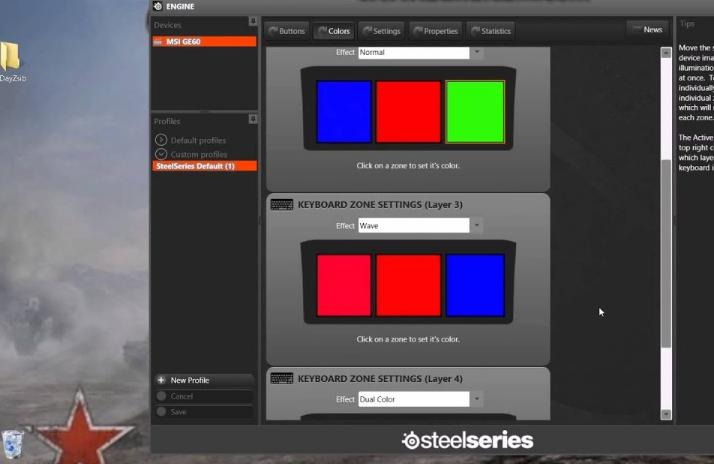
Si lo desea, puede cambiar el color de los botones, incluso en variantes donde no existe tal función. Hay dos soluciones, una es más simple y la otra es más difícil:
- Desmonte el teclado y pegue una película translúcida del color deseado en todos los elementos transparentes a través de los cuales pasa la luz (estos solo pueden ser letras o los contornos de los botones). El trabajo es simple, pero laborioso y requiere precisión. Como resultado, el tono cambiará al deseado.
- La segunda forma es más radical. Debe ser utilizado por alguien que sepa trabajar con un soldador. Es necesario elegir LED con las mismas características y fijación que se instalan en la luz de fondo, pero no use simples, sino de colores. Suelde diodo tras diodo en orden y suelde uno nuevo en su lugar.

diodos de soldadura también puede usar un quemador pequeño, calentando el asiento por un corto tiempo para derretir la soldadura.
Si se reinstaló el sistema, debe instalar los controladores para todos los dispositivos utilizados en la computadora portátil, incluida la retroiluminación del teclado. Sin esto, la iluminación no funcionará, además, es posible que el teclado no funcione correctamente, especialmente si hay teclas adicionales.
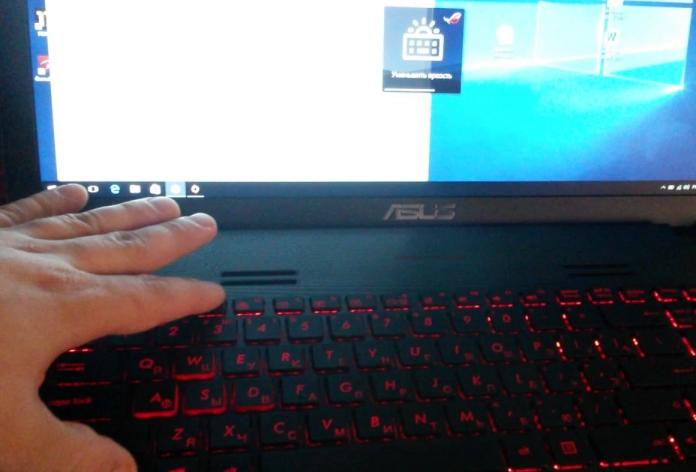
Si no tiene un disco de controlador a mano, puede encontrarlo en línea. Para hacer esto, necesita saber el modelo de su dispositivo e ingresar una consulta en un motor de búsqueda. Es mejor descargar el controlador del sitio oficial. fabricante o de portales conocidos y con buena reputación. La mayoría de las veces, para que los cambios surtan efecto, debe reiniciar la computadora portátil.
Por qué no funciona la retroiluminación, posibles causas y soluciones
Si el modelo de computadora portátil tiene luz de fondo, pero no se enciende con la combinación de teclas deseada, puede haber varias razones. Son diferentes entre sí, por lo que debe comprender cada uno:
- La luz de fondo está deshabilitada en el BIOS. La situación más común es cuando necesita ingresar al BIOS, busque la pestaña adecuada y coloque un punto frente al encendido (o elimínelo frente al apagado). Las características dependen del modelo de la computadora portátil, hay información detallada sobre la red, por lo que es fácil de averiguar.
- Debe actualizar Windows 10. A menudo, las violaciones ocurren debido a fallas de hardware o controladores obsoletos, lo que genera conflictos y la luz de fondo deja de funcionar. La actualización y la solución de problemas ayudarán a resolver el problema.
- Si el sensor de luz de fondo es el responsable de encender, puede ser la causa del mal funcionamiento. Debido a la falla del sensor, la luz no se encenderá ni siquiera a través de los botones, por lo que habrá que reemplazarla.
- A veces, el problema está en el circuito de control de retroiluminación de la placa base. En este caso, debe entregar la computadora portátil al servicio para reparar la falla.
- Además, la razón puede estar en la entrada de humedad en el teclado. En este caso, puede intentar limpiarlo, si esto no ayuda, deberá reemplazar el bloque de botones.

No es difícil descubrir cómo encender y configurar la luz de fondo del teclado en una computadora portátil si estudia las características del modelo y activa el trabajo en el BIOS. Si después de eso el problema no se resuelve, debe buscar un mal funcionamiento y solucionarlo.